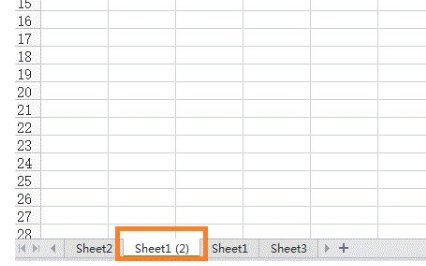3D模型
- 3D模型
- SU模型
- 材质
- 贴图
- CAD图纸
- 灵感图
- 全球案例
- 效果图
- 方案文本
- PS免抠
3D模型
SU模型
材质
贴图
CAD图纸
灵感图
全球案例
效果图
方案文本
PS免抠
猜你想搜
最近搜索
热门搜索
日常工作中我们可能会在一个wps表格中创建多个工作表,今天小编就为大家介绍一下怎么移动和复制工作表,快跟我一起来看看吧。
一、移动工作表
鼠标长按需要移动的工作表sheet,就会出现下图中的标示,这时只要进行左右拖动操作就可以方便的移动工作表了。
二、复制工作表
右击所需要复制的工作表sheet,在弹出菜单中选择“移动或复制工作表”选项。
在“移动或复制工作表”中,勾选“建立副本”选项,同时我们可以选择将该副本插入到哪个sheet前,如下图所示。
上述操作设置完成后点击“确定”按钮,就可以看到复制的工作表了。
软件名称:
wps
office
2015个人版
软件大小:
51.74MB
下载地址:
wps
office
2015个人版
v9.1.0.5345最新完整版
以上就是小编关于wps表格工作表移动和复制的方法的内容,希望对大家有所帮助,更多精彩教程请关注格子啦。
软件教程小编推荐:
wps表格添加删除工作表方法
wps表格设置从右往左显示反着排的方法
WPS表格怎么去掉转换的柱形图的黑色边框
WPS让表格不同区域显示不同颜色的方法
wps表格怎么取消自动记忆功能


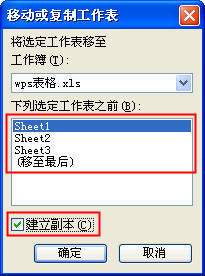

工具:
Wps
方法如下:
1、打开WPS表格,看到WPS表格底部。
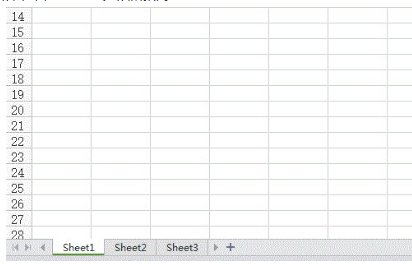
2、鼠标长按sheet1,然后就可以右移动了。
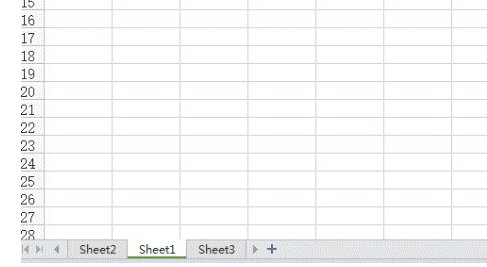
3、复制工作表,鼠标点击底部右键,选择“移动或复制工作表”。
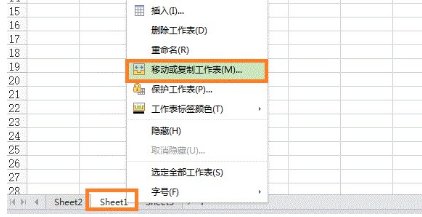
4、在“移动或复制工作表”中,勾选“建立副本”选项,同时可以选择将该副本插入到哪个sheet前。
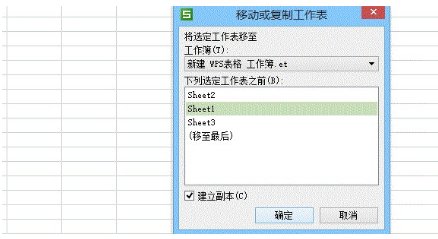
5、上述操作设置完成后点击“确定”按钮,就可以看到复制的工作表了。